段前段后0.5行怎么设置
1、选中设置的文字
进入到word程序界面,单击鼠标左键选中要设置的文字。

2、点击段前箭头
点击上方的布局选项卡,找到并点击段前右侧向上的箭头符号。

3、点击段后箭头
再点击段后右侧向上的箭头符号,这样段前段后0.5就设置好了。

1、点击开始选项卡
进入到word程序界面,选中你的文字后点击开始选项卡。

2、点击三角符号
点击下方段落组右下角的三角符号,找到并将段前和前后设置为0.5。

3、点击下面确定
设置好后点击下面的确定按钮,这样你的文档就设置完成了。

1、单击鼠标右键
进入到word程序界面,选中你的文字后单击鼠标右键。

2、点击段落选项
在弹出的快捷菜单里面点击段落选项,进入到下一个界面。
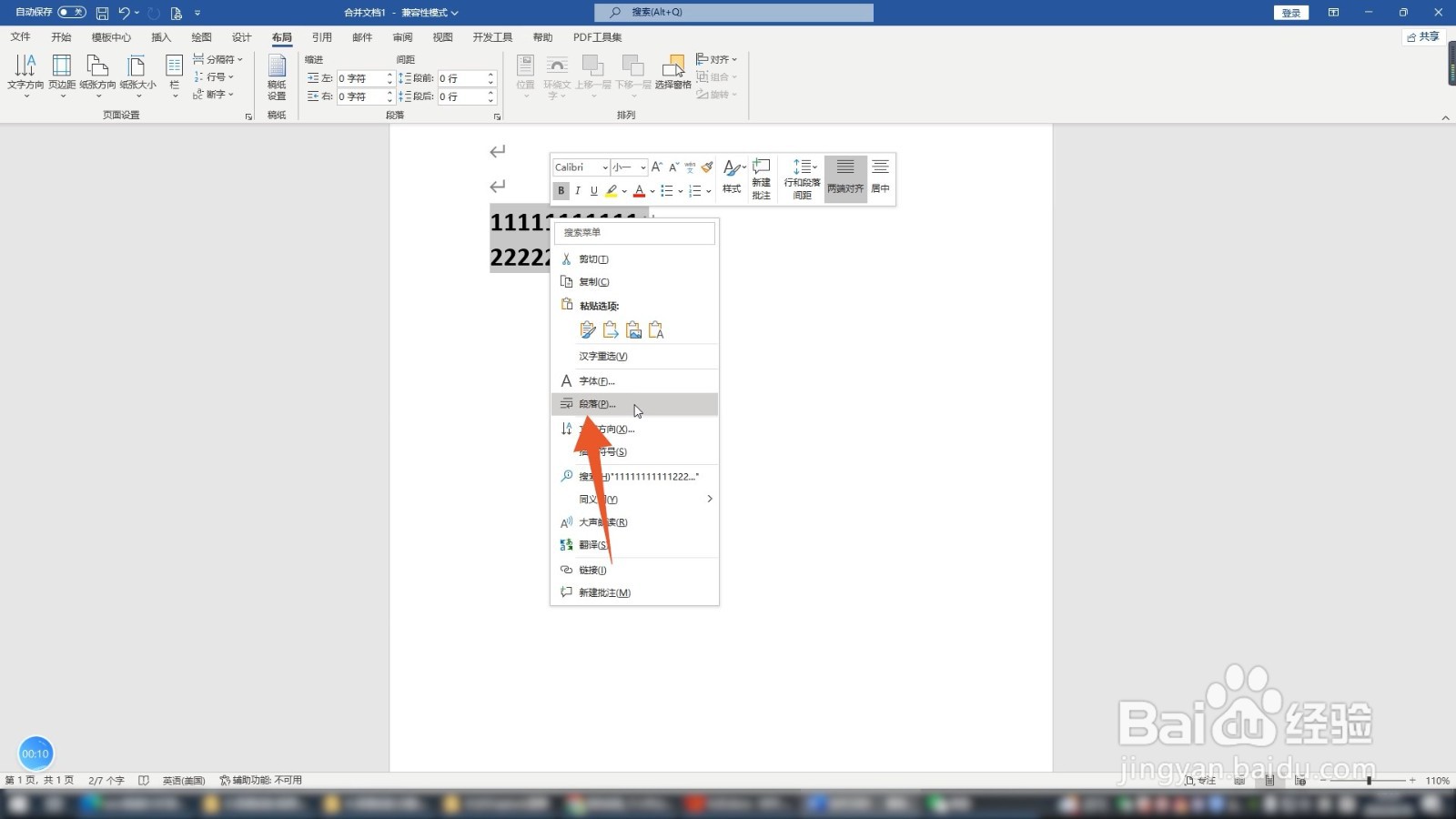
3、设置为0.5
将里面的段前和段后分别设置为0.5,再点击下方确定按钮即可。
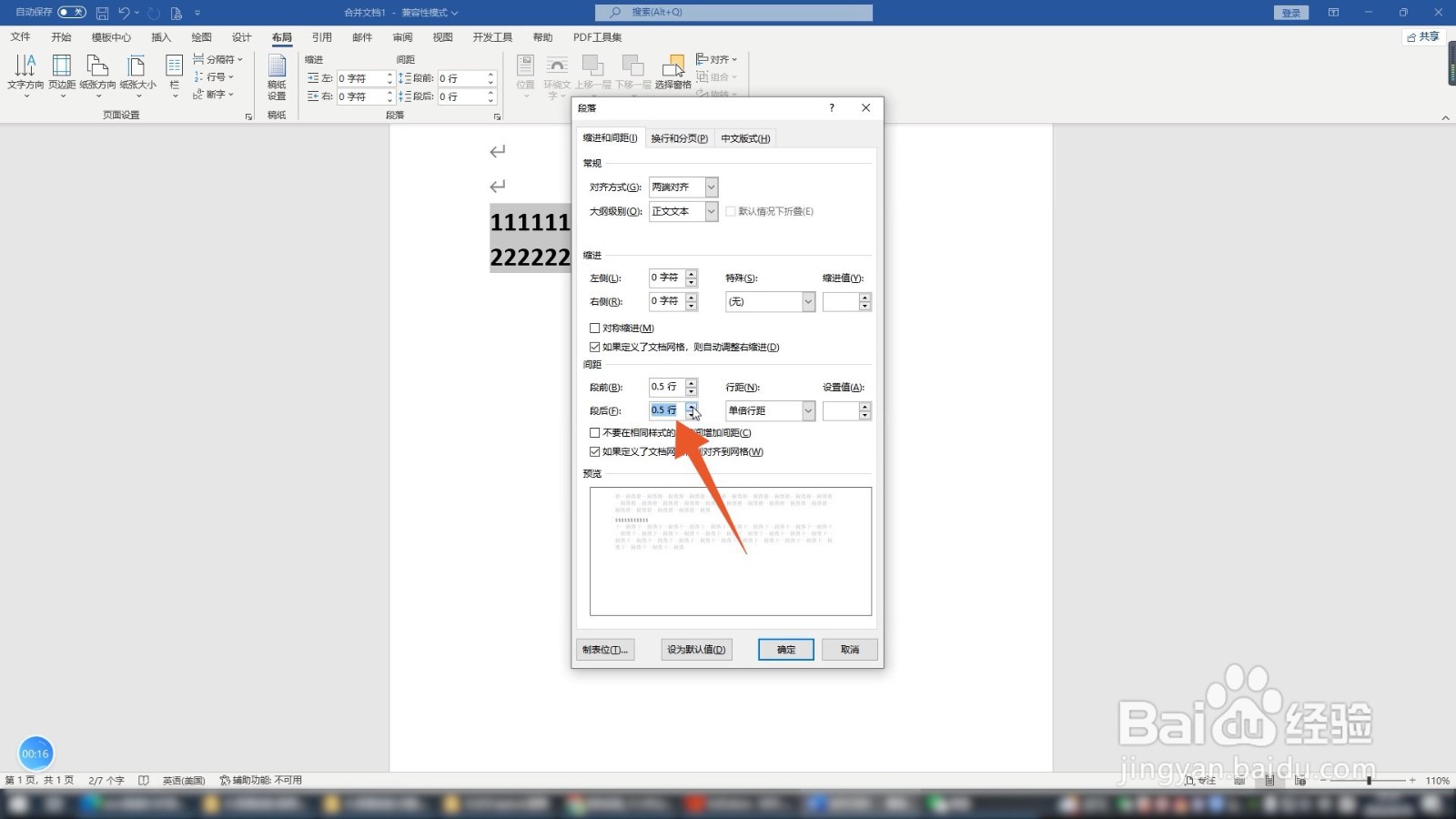
声明:本网站引用、摘录或转载内容仅供网站访问者交流或参考,不代表本站立场,如存在版权或非法内容,请联系站长删除,联系邮箱:site.kefu@qq.com。
阅读量:34
阅读量:94
阅读量:63
阅读量:54
阅读量:42